Підгонка кривої в excel (з прикладами)
Часто вам може знадобитися знайти рівняння, яке найкраще відповідає кривій для набору даних у Excel.
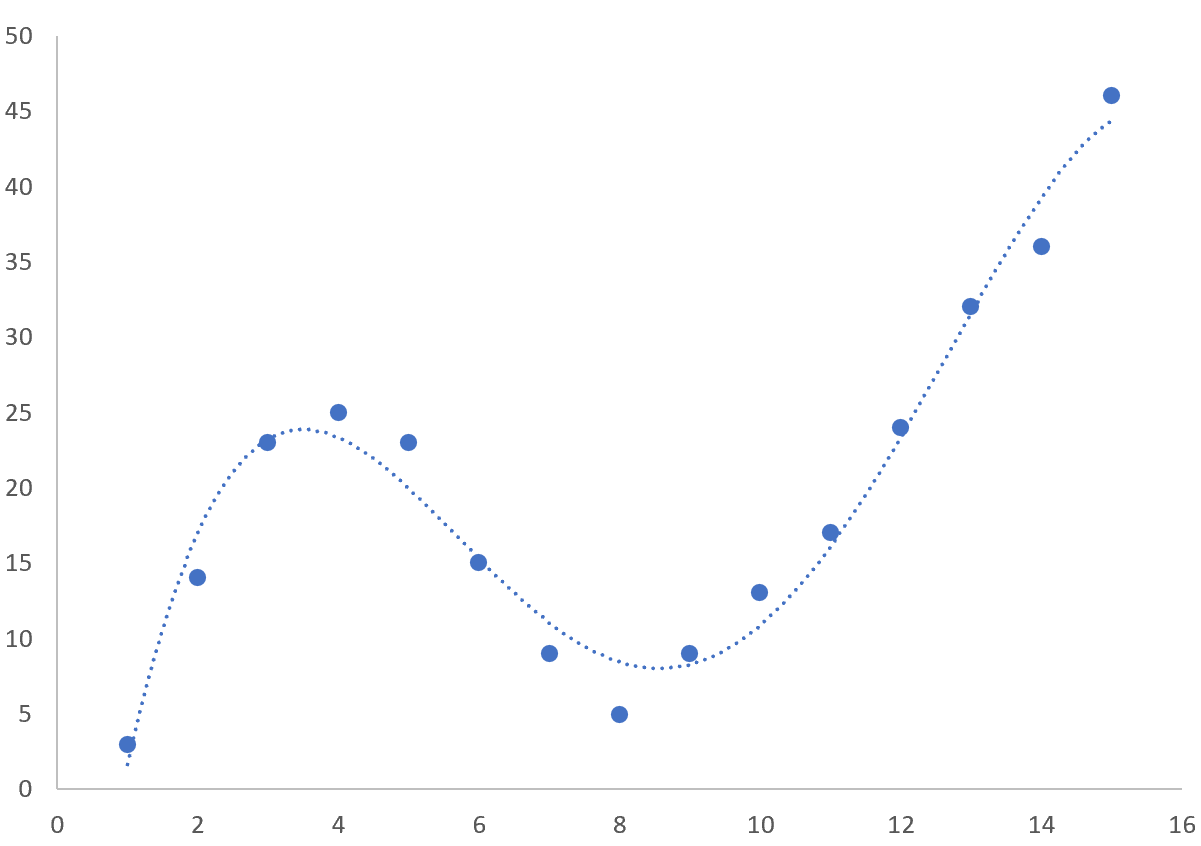
На щастя, це досить просто зробити за допомогою функції Trendline Excel.
Цей підручник надає покроковий приклад того, як підігнати рівняння до кривої в Excel.
Крок 1: Створіть дані
Спочатку давайте створимо підроблений набір даних для роботи:
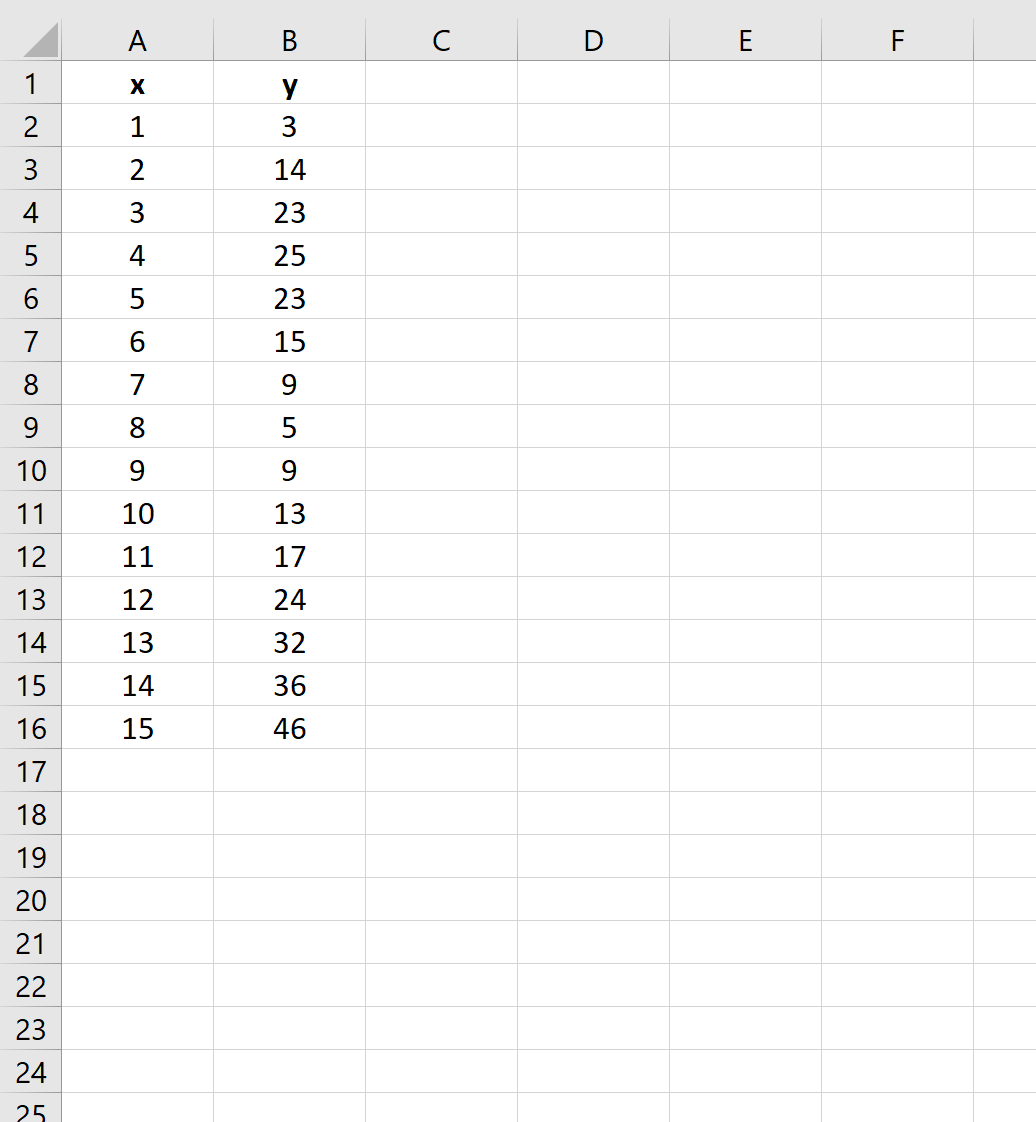
Крок 2: Створіть діаграму розсіювання
Далі створимо діаграму розсіювання для візуалізації набору даних.
Спочатку виділіть комірки A2:B16 наступним чином:
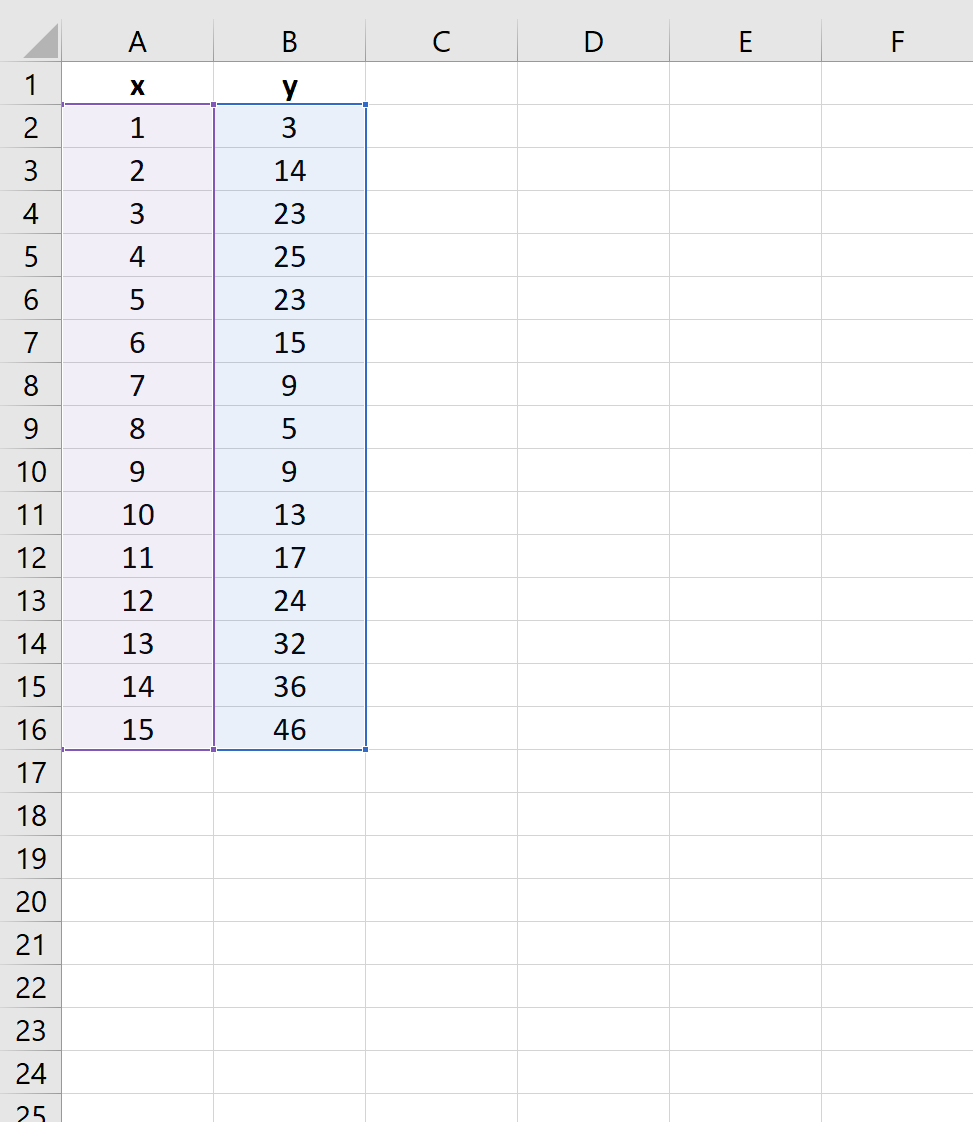
Потім клацніть вкладку «Вставити» на верхній стрічці, а потім клацніть перший параметр графіка в розділі «Розкид» :
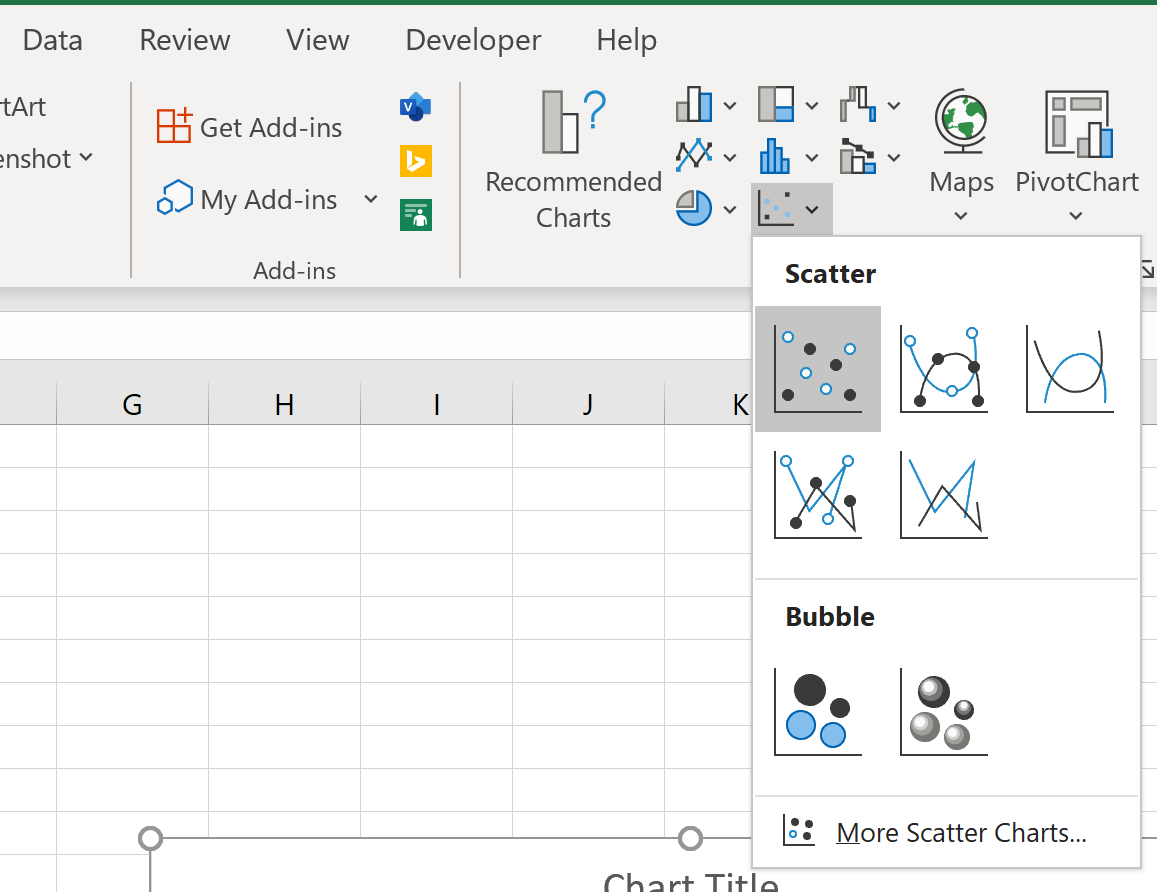
Це створює таку діаграму розсіювання:
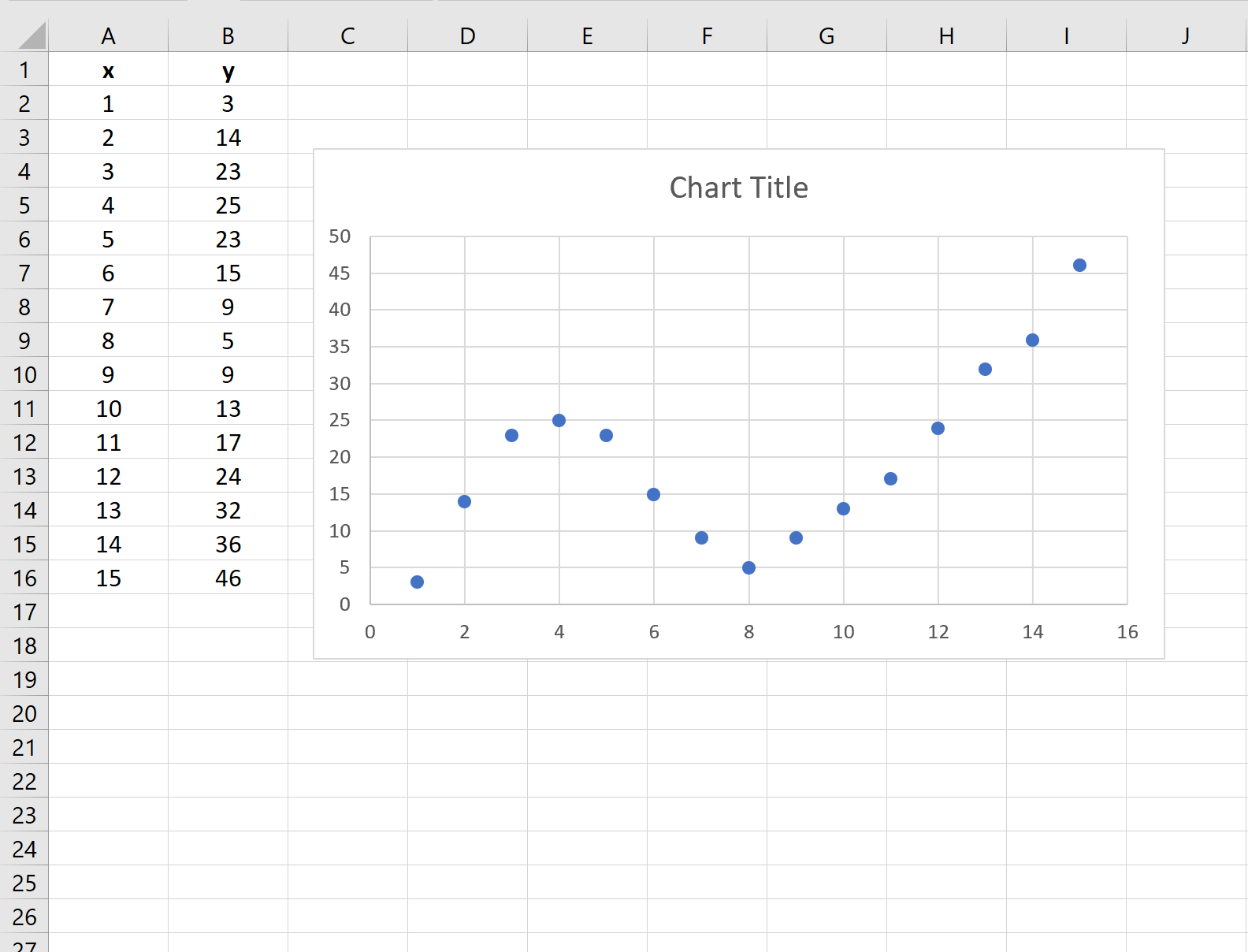
Крок 3: Додайте лінію тренду
Потім клацніть будь-де на діаграмі розсіювання. Потім натисніть на знак + у верхньому правому куті. У спадному меню клацніть стрілку поруч із Лінія тренду , а потім клацніть Додаткові параметри :
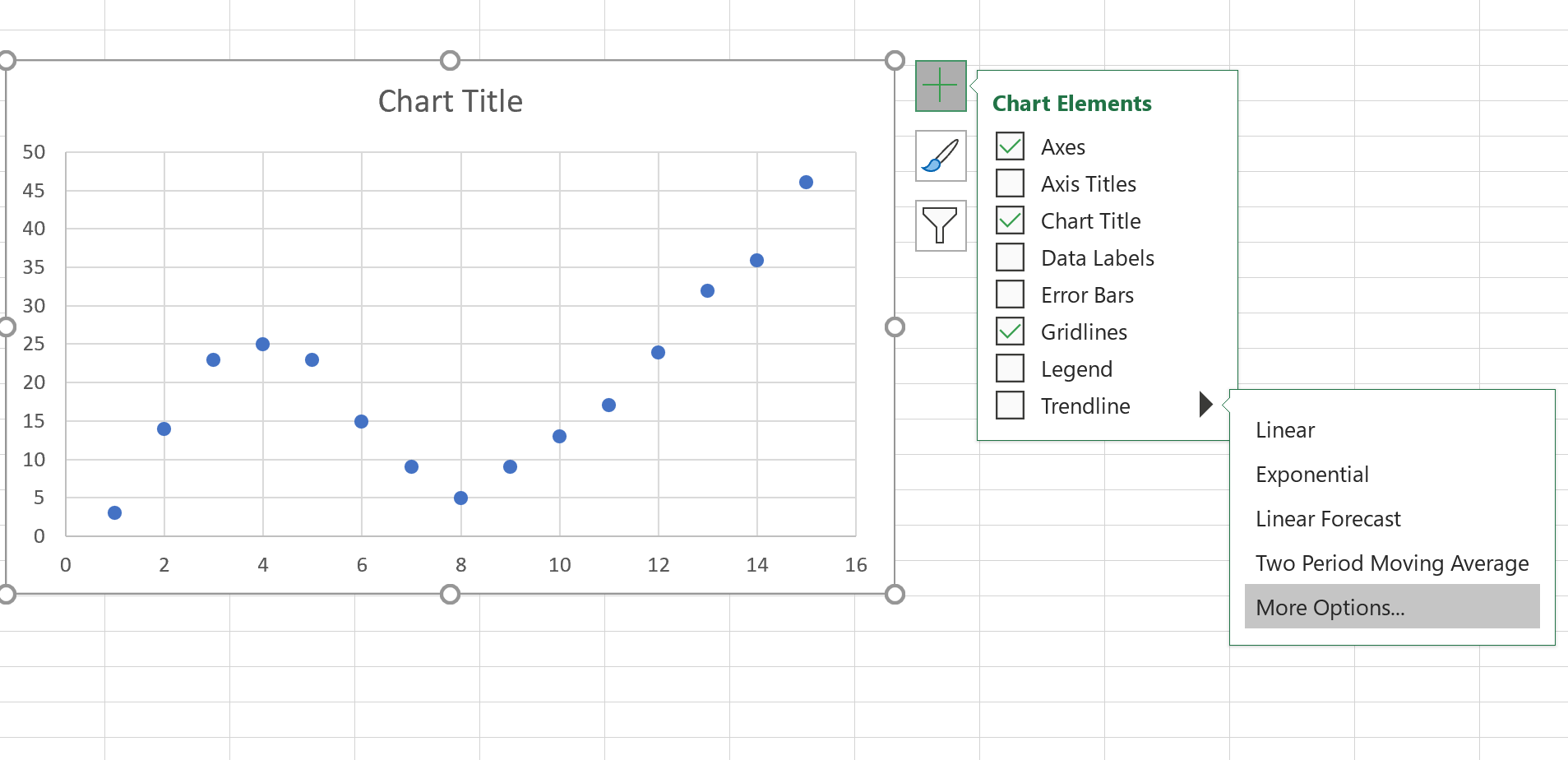
У вікні, яке з’явиться праворуч, клацніть кнопку поруч із поліномом . Потім установіть прапорці поруч із пунктами Показати рівняння на діаграмі та Показати значення R-квадрат на діаграмі .
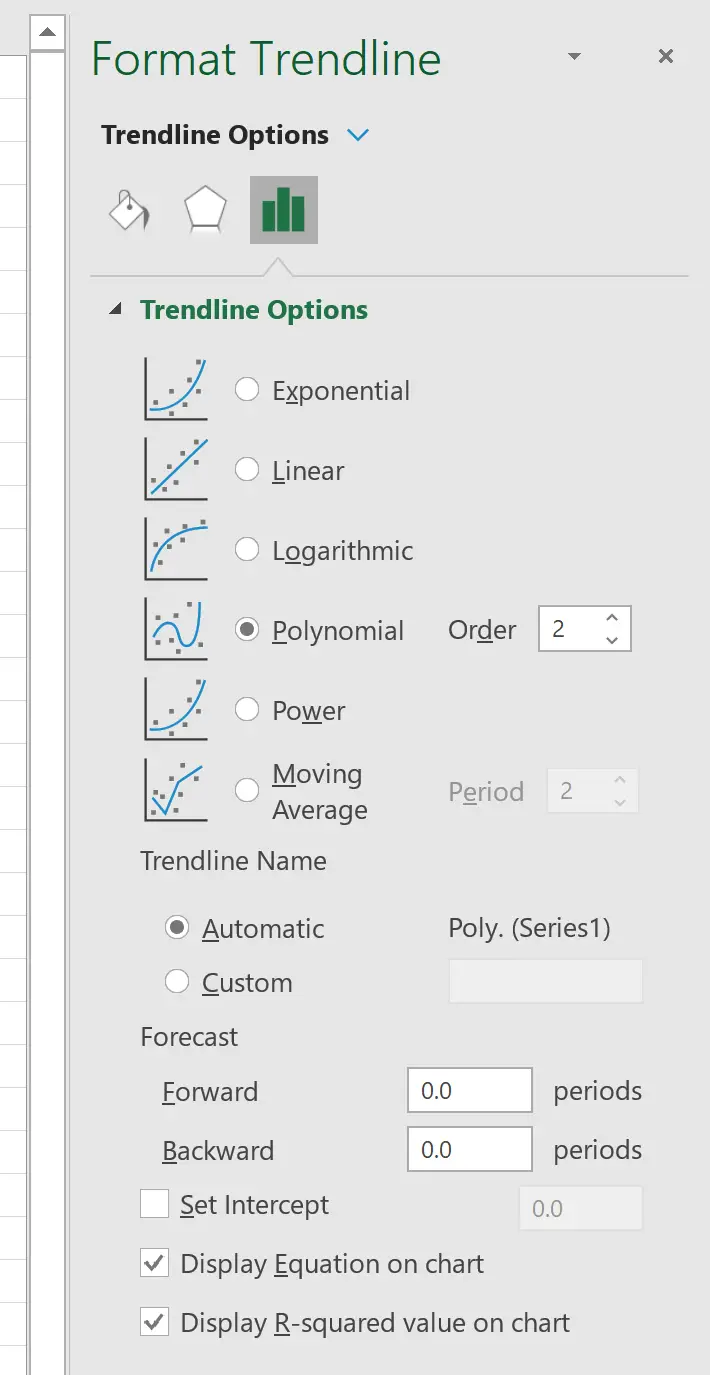
Це створює таку криву на хмарі точок:
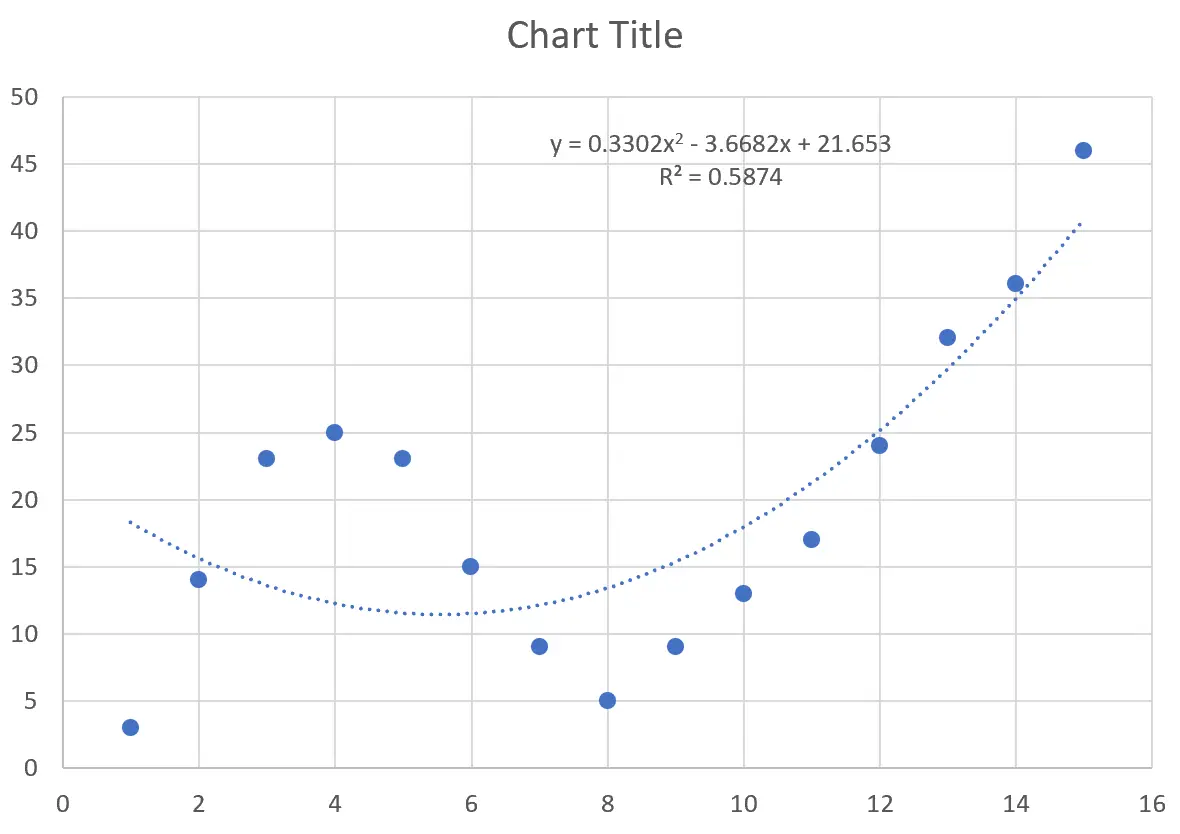
Рівняння кривої виглядає наступним чином:
y = 0,3302x 2 – 3,6682x + 21,653
R-квадрат показує нам відсоток варіації змінної відповіді , який можна пояснити змінними предиктора. R у квадраті для цієї конкретної кривої дорівнює 0,5874 .
Крок 4: Виберіть найкращу лінію тренду
Ми також можемо збільшити порядок полінома, який ми використовуємо, щоб побачити, чи більш гнучка крива забезпечує кращу відповідність набору даних.
Наприклад, ми можемо встановити порядок поліномів на 4:
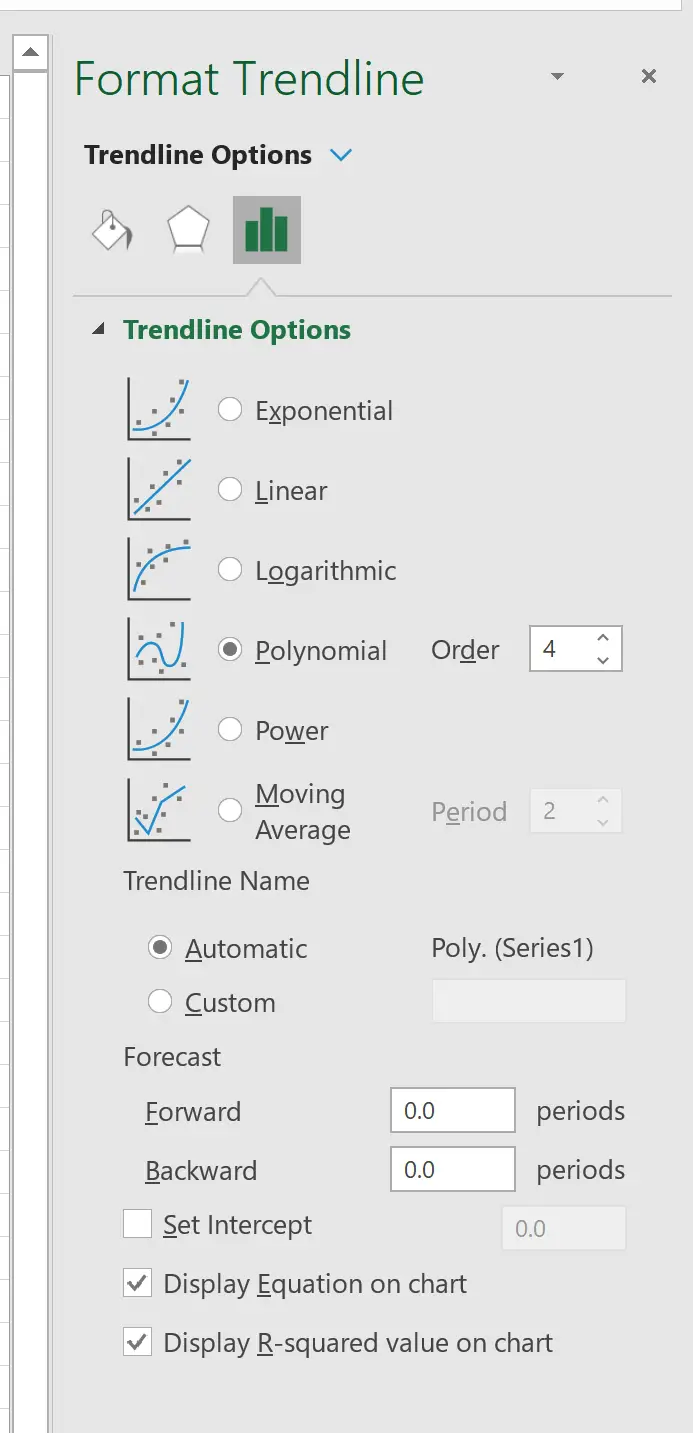
Це призводить до такої кривої:
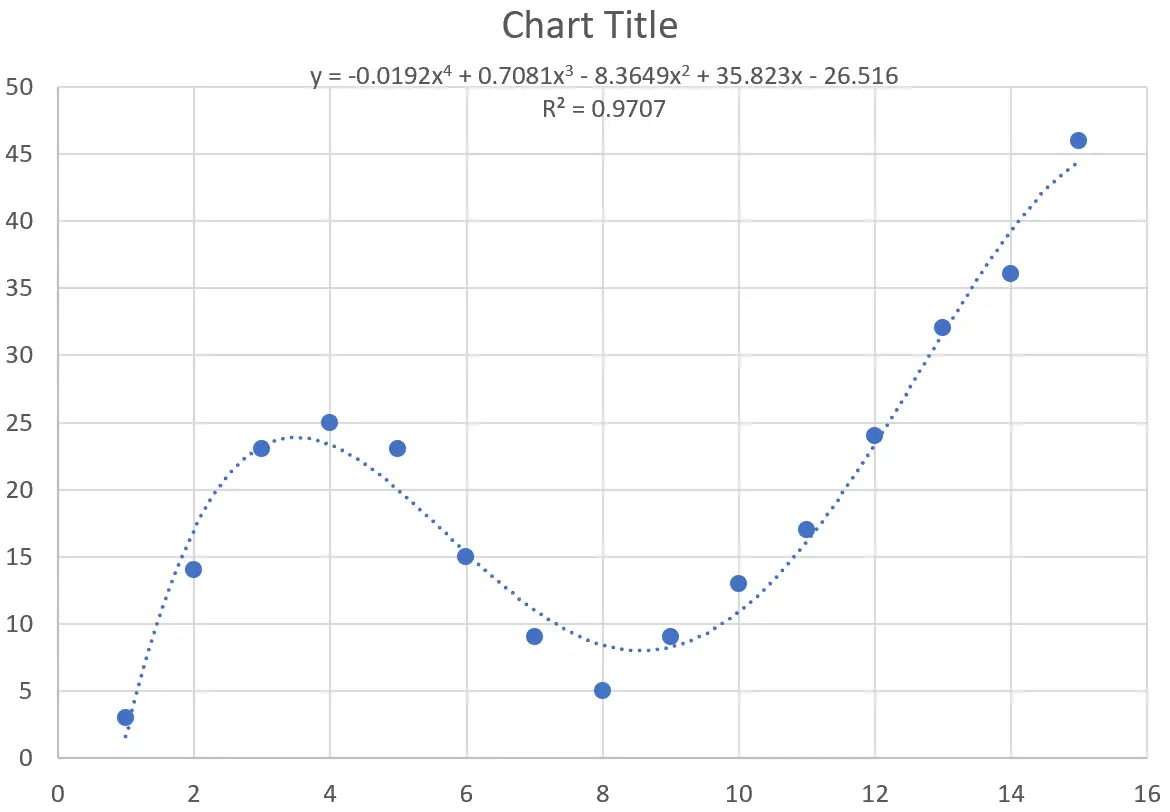
Рівняння кривої виглядає наступним чином:
y = -0,0192x 4 + 0,7081x 3 – 8,3649x 2 + 35,823x – 26,516
R у квадраті для цієї конкретної кривої становить 0,9707 .
Цей R-квадрат значно вищий, ніж на попередній кривій, що вказує на те, що він набагато точніше відповідає набору даних.
Ми також можемо використовувати це рівняння кривої для прогнозування значення змінної відповіді на основі змінної предиктора. Наприклад, якщо x = 4, ми передбачимо, що y = 23,34 :
y = -0,0192(4) 4 + 0,7081(4) 3 – 8,3649(4) 2 + 35,823(4) – 26,516 = 23,34
Ви можете знайти більше посібників з Excel на цій сторінці .